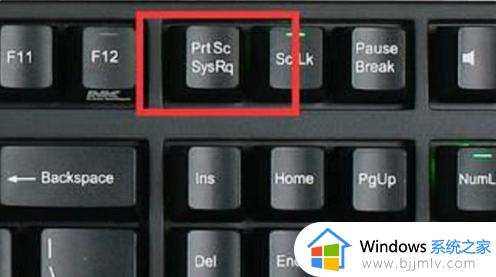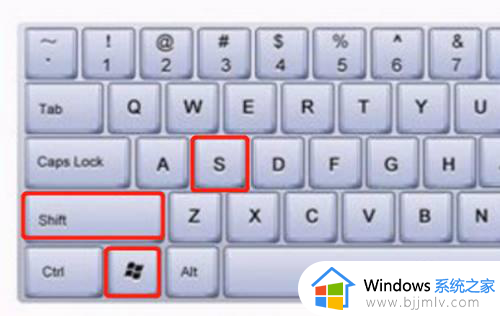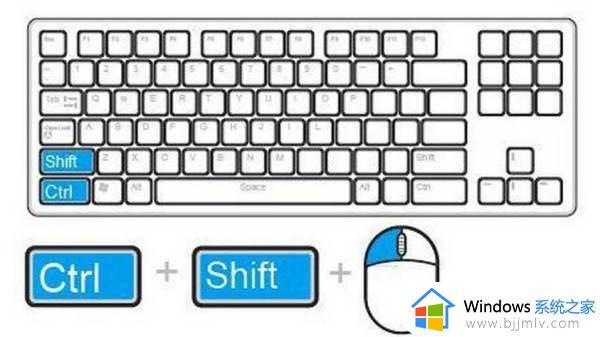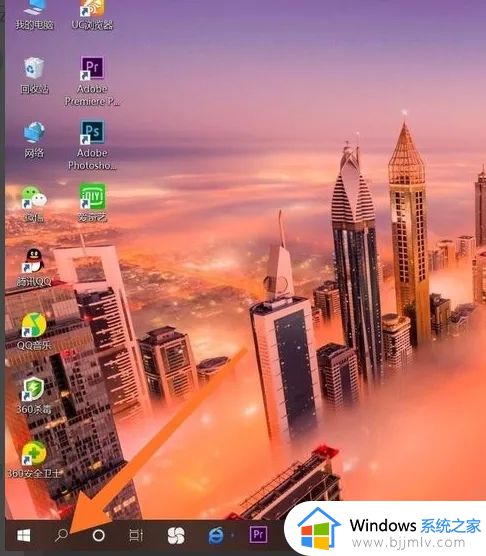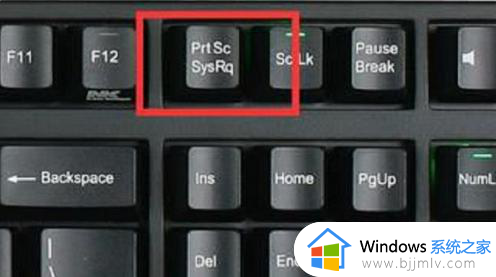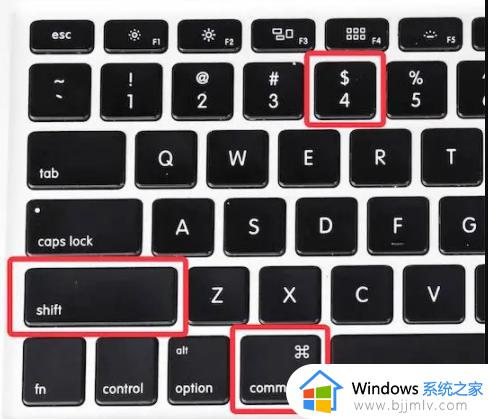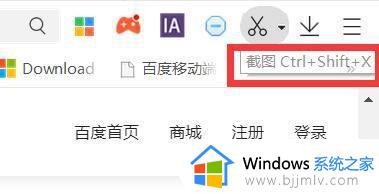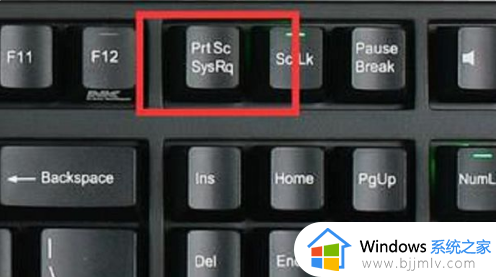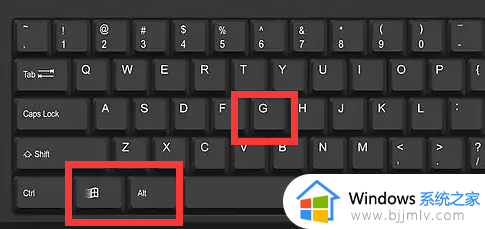快捷截屏电脑方法 快捷截屏ctrl加什么键
在数字化时代,截图已经成为了一个非常常见的操作。通过截图,我们小伙伴可以快速保存屏幕上的内容,方便后续的分享和编辑。在使用电脑的时候,使用快捷键ctrl加上其他键可以实现快速截图,那么快捷截屏ctrl加什么键呢?下面小编就教大家快捷截屏电脑方法,有需要的快来一起看看吧。
具体方法:
建议大家直接使用系统自带的截屏“windows+shift+s”。

这样就可以直接截图了,然后在聊天界面黏贴就好啦。
方法一、QQ截图:
登录qq后,然后按快捷键“Ctrl+Alt+A”,即可进入QQ截图模式。然后用鼠标框选截图区域就行了。
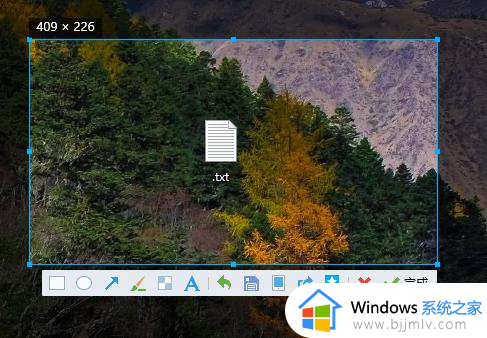
方法二、微信截图:
登录微信后,按下“Alt+A”进入截图,然后使用鼠标框选截图的区域就行了。
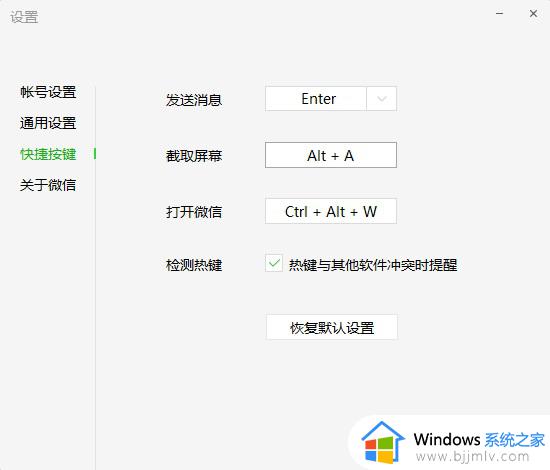
方法三、钉钉截图:
登录钉钉后,我们按下组合键”Ctrl+Shift+A“进入截图模式,可以用鼠标选择框选截图的区域。
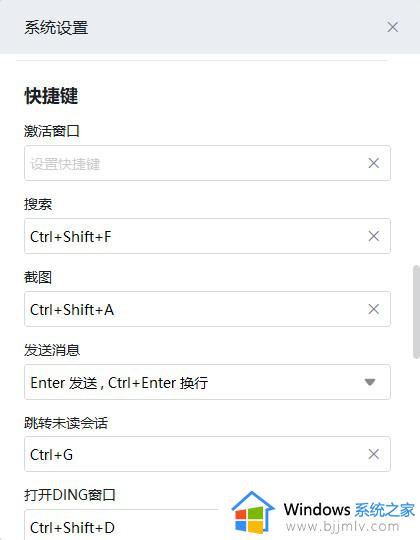
方法四、浏览器截图
这里以360高速浏览器为例,指定区域截图为“Crrl+Shift+X”。完整网页截图为“Crrl+M”。
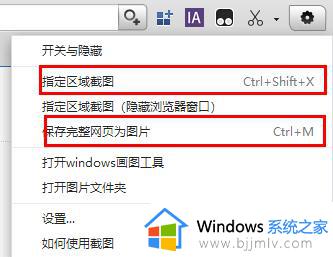
方法五:全屏截图
1、直接按下键盘“Prt Sc SysRq”键,即可直接截图,
不过这样的截图方式截下来的图片是当前页面的全屏截图。
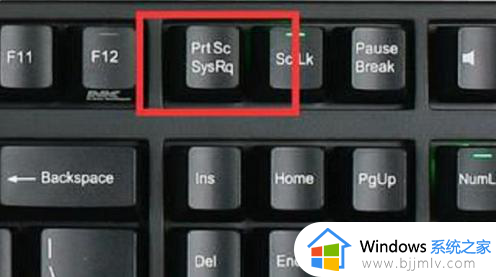
2、截图了之后,用户可以在“画图”或“QQ”等可以粘贴图片的软件按下“Ctrl+V”将图片粘贴出来。
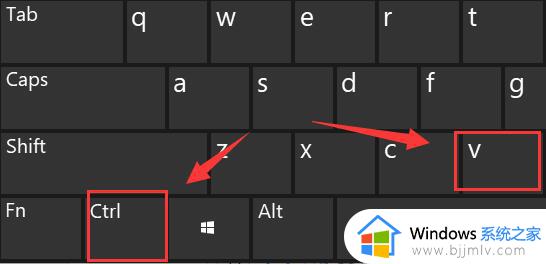
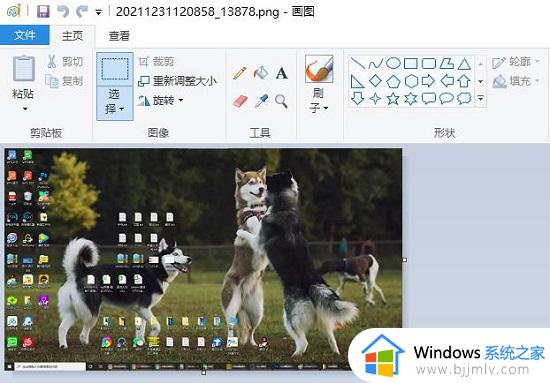
方法六:系统设置
1、首先点击左下角开始,然后点击齿轮进入设置。
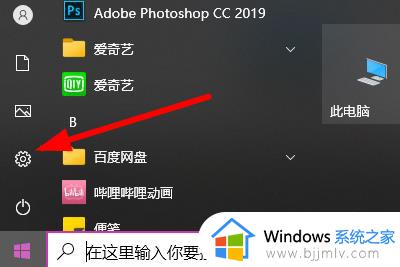
2、在搜索栏中输入“截图”,点击“使用print screen键启动屏幕截图”。
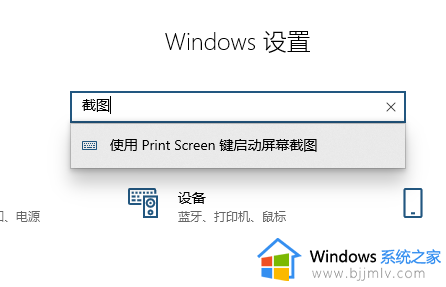
3、下滑找到“屏幕截图快捷方式”,将“使用prtscn按键打开屏幕截图”下面的开关打开。
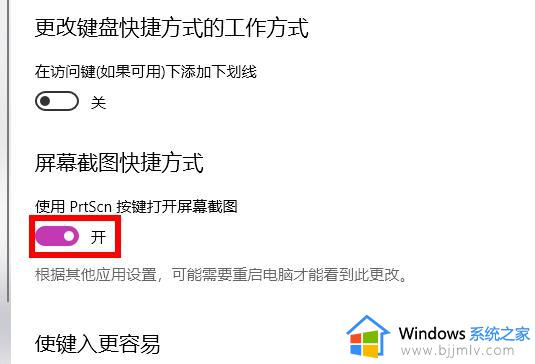
4、最后按下“prtscn”即可自定义区域来进行截图。
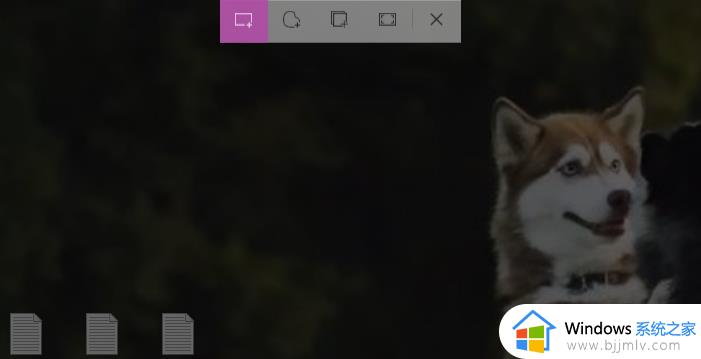
Mac系统用户截图:
1、全屏截图快捷键:Command+Shift+3

2、区域截图快捷键:Command+Shift+4
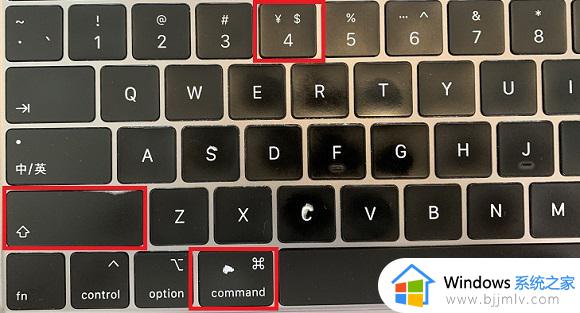
3、截图到剪切板快捷键:Command+Shift+4+空格键

以上全部内容就是小编带给大家的快捷截屏ctrl加什么键详细内容分享啦,有需要的小伙伴就快点跟着小编一起来看看吧,希望对你有帮助。